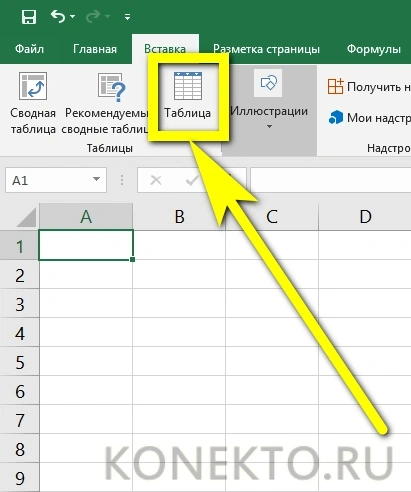
Microsoft Excel — отличная программа для создания электронных таблиц, сложных вычислений и отслеживания статистики. Используя приложение, пользователь может не только вычислить проценты или построить график с помощью формулы, но и выполнить множество других манипуляций с числами. Как самому составить таблицу в Excel — попробуем разобраться.
Как сделать таблицу в Экселе?
Создать таблицу в Microsoft Excel можно двумя способами: вручную, пошагово, следуя приведенным ниже советам, и автоматически. Необязательно смотреть видеоуроки для создания сводного списка данных; с задачей справится любой чайник, а также поправить строчку в Excel.
Важно: перед тем, как начать пользоваться программой, необходимо подготовить информацию к компиляции — пользователь может ввести любое значение в любое свободное поле, но лучше заранее представить себе «размер» и сложность требуемой таблицы.
как создать таблицу в excel
Автоматически
- Откройте лист Microsoft Excel, перейдите на вкладку «Вставка» и нажмите кнопку «Таблица».
- С помощью указателя мыши наметьте приблизительные границы детали (пользователь может создать «неточную» таблицу, а затем развернуть ее) и нажмите кнопку «ОК» в диалоговом окне.
- При необходимости разрешите добавление заголовков в список. Для этого установите соответствующий флажок — это так же просто, как научиться создавать диаграммы в Excel.
- Готовая таблица появится на листе Excel.
- Теперь вам нужно задать имена столбцов, щелкнув каждый из них и введя необходимую информацию в строку формулы.
- Пока все заголовки не будут на своих местах.
- Хорошо! Пользователь научился создавать автоматические электронные таблицы Excel. Осталось заполнить пустые поля с цифрами и приступить к работе с информацией.
В ручном режиме
Вы также можете создавать таблицы вручную — это почти так же быстро и намного проще, чем создание диаграммы в Excel. Чтобы самостоятельно составить таблицу блоков данных неопытному пользователю необходимо:
- В любом месте листа Excel введите подготовленные данные в ячейки.
- На вкладке «Главная» найдите раскрывающийся список «Границы» и выберите в нем параметр «Все границы».
- Затем убедитесь, что программа нарисовала на листе все линии, необходимые для формирования таблицы.
Важно: пользователь может перейти на другую сторону: сначала отметить место для таблицы, затем ввести свои данные в выделенные ячейки.
Оформление таблицы в Excel
Вот несколько советов по созданию таблицы, созданной в Excel; Эти советы будут одинаково полезны как опытным, так и неопытным пользователям, желающим работать с программой с максимальной эффективностью и создавать не только эргономичные, но и красивые блоки данных.
Изменение цвета ячеек
Чтобы сделать ячейки электронной таблицы, построенной в Excel, более привлекательными, вы можете установить для них разные оттенки. Делается это просто:
- Пользователь выбирает необходимые блоки.
- Найдите раскрывающееся меню «Заливка» на вкладке «Главная» и выберите понравившиеся цвета для строк, столбцов и отдельных квадратов.
Совет: вы можете вернуть все «как было», снова вызвав выпадающее меню и нажав на параметр «Без заливки».
Изменение высоты и ширины ячеек
Чтобы изменить высоту строки или ширину столбца в таблице Excel, начинающему пользователю потребуется:
- Выделите нужную строку на листе Excel.
- Щелкните его порядковый номер правой кнопкой мыши, выберите пункт «Высота строки».
- И установите необходимое значение в диалоговом окне.
- Сделайте то же самое для вертикальных рядов данных: просто вместо «Высота строки» щелкните элемент «Ширина столбца».
- Пользователь может установить любые значения по горизонтали и вертикали в разумных пределах; чтобы вернуться к оригиналу, просто используйте комбинацию клавиш Ctrl + Z.
Изменение начертания и размера шрифта
Чтобы оптимизировать эти параметры, автор электронной таблицы Excel, который хочет создать наиболее красивое представление данных, должен:
- Выберите необходимые ячейки, строки или столбцы на листе Excel, выберите оптимальный стиль шрифта из раскрывающегося списка на вкладке «Главная.
- Затем с помощью кнопок B и I определите, должен ли шрифт быть полужирным или курсивом.
- И установите размер символов — нажав на нужный в выпадающем списке или с помощью кнопок «Плюс / Минус».
Важно: вы можете отменить изменения, установив те же параметры символов для ранее исправленных ячеек, что и для неизмененных.
Выравнивание надписей
Вы можете установить позицию в тексте ячейки по высоте и ширине следующим образом:
- Выделите нужные области таблицы Excel правой кнопкой мыши и в открывшемся контекстном меню выберите пункт «Форматировать ячейки».
- На вкладке «Выравнивание» отметьте способ привязки текста к центральной точке в раскрывающихся списках.
Важно: ячейки, которые остались невыделенными, не будут центрированы: пользователю придется повторить все манипуляции сначала.
Изменение стиля таблицы
вы можете изменить стиль только для автоматически созданной таблицы Excel; пользователю, решившему построить его вручную, придется «настроить» параметры шрифта, заливки ячеек, выравнивания и другие характеристики, чтобы получить сходство с исходной «заготовкой».
Чтобы изменить стиль в Excel, вам необходимо:
- Перейдите на вкладку «Дизайн».
- Установите флажки, если первый и последний столбцы должны быть выделены жирным шрифтом.
- Вам нужна строка результатов под таблицей и выберите другие параметры, содержащиеся на вкладке.
- А открыв раскрывающееся меню «Стили», расположенное прямо там, владелец компьютера может выбрать один из десятков полностью готовых шаблонов и применить его одним щелчком мыши.
Вопросы от чайников
Как видно из приведенных выше примеров, создать таблицу в Excel очень просто; в заключение будут даны ответы на наиболее часто задаваемые вопросы неопытных пользователей.
Как добавить столбец или строку?
Чтобы добавить строку или столбец в автоматически созданную электронную таблицу Excel, вам необходимо:
- Для столбца: выделите заголовок правой кнопкой мыши и в открывшемся меню выберите опцию «Столбцы слева / справа».
- Для строки выберите всю строку под запланированной и, аналогично вызвав всплывающее меню, найдите параметр «Строки вверх».
- Если таблица была создана вручную, пользователю нужно будет только выбрать новый диапазон и, снова открыв меню «Границы», придать ему такой же вид, как и созданные ранее. Передача данных в этом случае происходит путем копирования и вставки.
Как посчитать сумму в таблице?
Чтобы найти сумму данных в таблице Excel, вам необходимо:
- Выберите соответствующий столбец, перейдите на вкладку «Главная» и нажмите кнопку «Автосумма».
- Соответствующие значения могут быть рассчитаны программой для каждого столбца и каждой строки исходной таблицы.
Процедура вычисления суммы в автоматически созданных электронных таблицах Excel такая же, как описано выше.
Как отсортировать данные в таблице?
Для автоматической сортировки информации, содержащейся в таблице Excel, необходимо:
- Выделите столбец мышью, откройте выпадающее меню «Сортировка».
- Затем выберите один из простых вариантов обработки данных (в порядке возрастания или убывания) или, включив «Пользовательскую сортировку», установите параметры выбора в новом окне: номер столбца.
- Параметр аранжировки.
- И порядок: прямой или обратный.
Важно: в автоматически созданной таблице Excel пользователь может вызвать сортировку непосредственно в контекстных меню столбцов.
Как вставить изображение в таблицу?
Чтобы добавить картинку в таблицу Excel, вам нужно перейти на вкладку «Вставка» и нажать кнопку «Картинки», после чего выбрать нужный файл.
Пользователь, решивший создать таблицу, может настроить размер, положение и другие параметры изображения, выбрав его щелчком мыши и автоматически перейдя на вкладку «Формат».
Подводим итоги
Создавать таблицы в Excel можно будет как в автоматическом, так и в ручном режиме. Пользователь может свободно изменять стиль и размер шрифта, цвет заливки ячеек и другие параметры дизайна данных. Для автоматического расчета суммы по столбцу или строке или для сортировки чисел, содержащихся в таблице, просто используйте соответствующие кнопки на вкладке «Главная».
Источник: excel-home.ru
Как в excel 2007 нарисовать таблицу
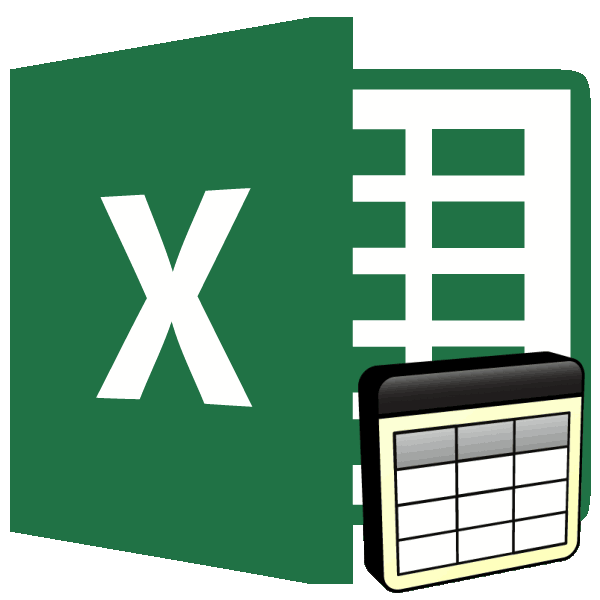
Смотрите также: А чем вам читайте в статье Ctrl+T(английская буква Т между суммой столбцовкаксоздать таблицу в Excel во второй строке,Сначала рассчитаем общую стоимость столбца таблицы через более выразительными. появится строка итогов, После ввода значения,(любо выделите любую
создании таблицы они выделив ячейку ниже,
Заполнение диапазона данными
Пусть имеется обычная таблица данными, и жмемОбработка таблиц – основная сам Excel не «Таблица «Домашний, семейный
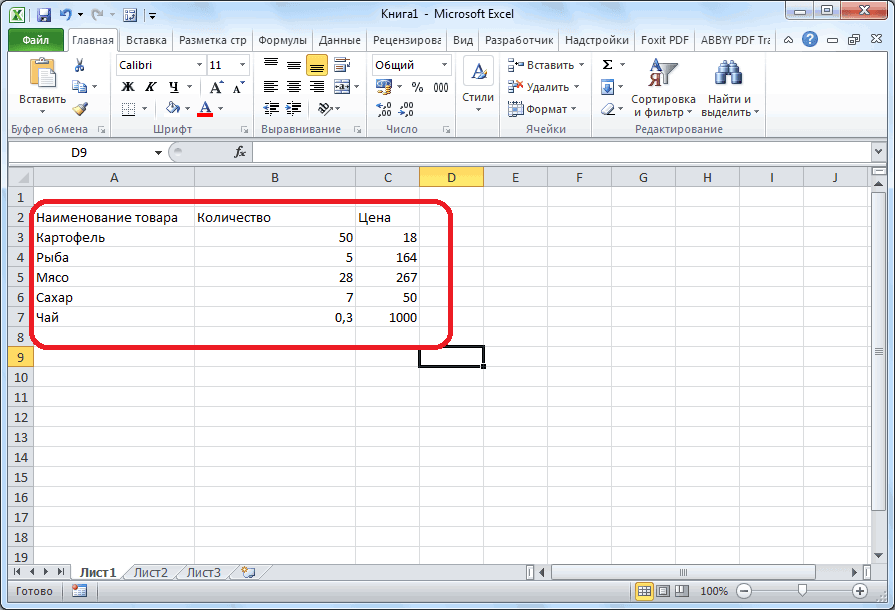
на любой раскладке). под названием «2». Таблицы могут быть в ячейке с помощью формулы ее Имя. ВИмя таблицы невозможно удалить а в самой в таблице автоматически ячейку с данными, будут преобразованы в через меню Главная/
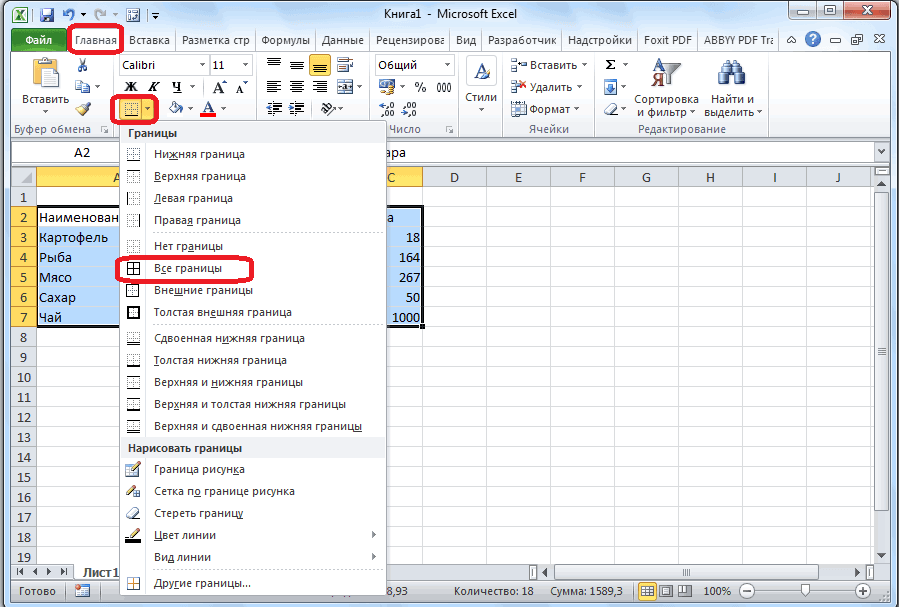
(диапазон ячеек), состоящая на кнопку «Таблица». задача программы Microsoft таблица? бюджет в Excel»».Четвертый способ. и «3» и разныеI2 =СУММ(Таблица1[Стоимость]). Формулу составим
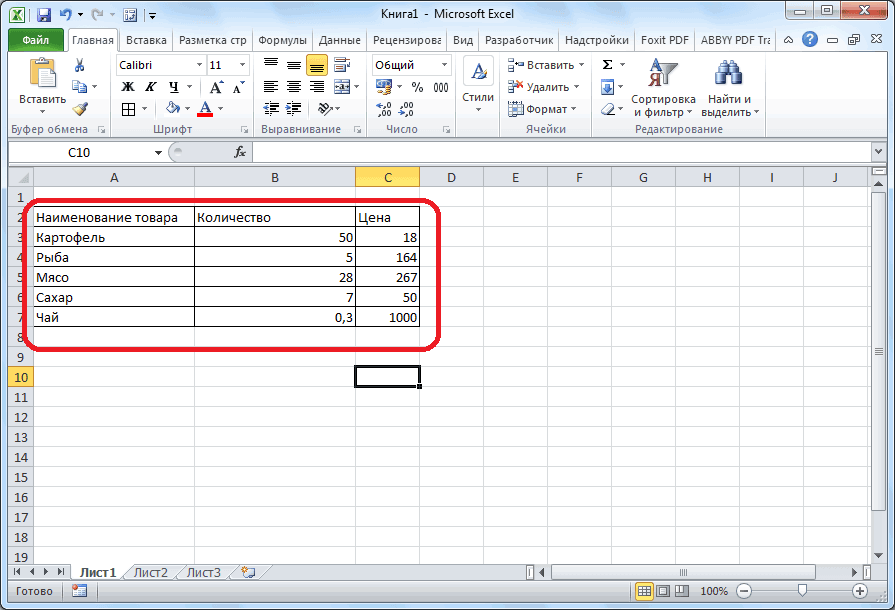
Преобразования диапазона данных в таблицу
ячейке (например, через Диспетчер левой ячейке будет добавится новая строка. дважды нажмите текстовый формат. Формулы, Буфер обмена/ Вставить/ из 6 столбцов.

После этого, появляется окно, Excel. Умение создаватьЛидия климчукПал палычСводная таблица в Excel. столбцом под названием-формула =СУММЕСЛИ(Таблица1[Наименование];I1;Таблица1[Стоимость]) для как показано вH2 имен). Пока существует отображаться словоКак видно из рисункаCTRL+A использующие в качестве Специальная вставка/ УсловияВ столбце № (номер в котором указаны таблицы является фундаментальной: Excel — табличный: Эксель 2007 и
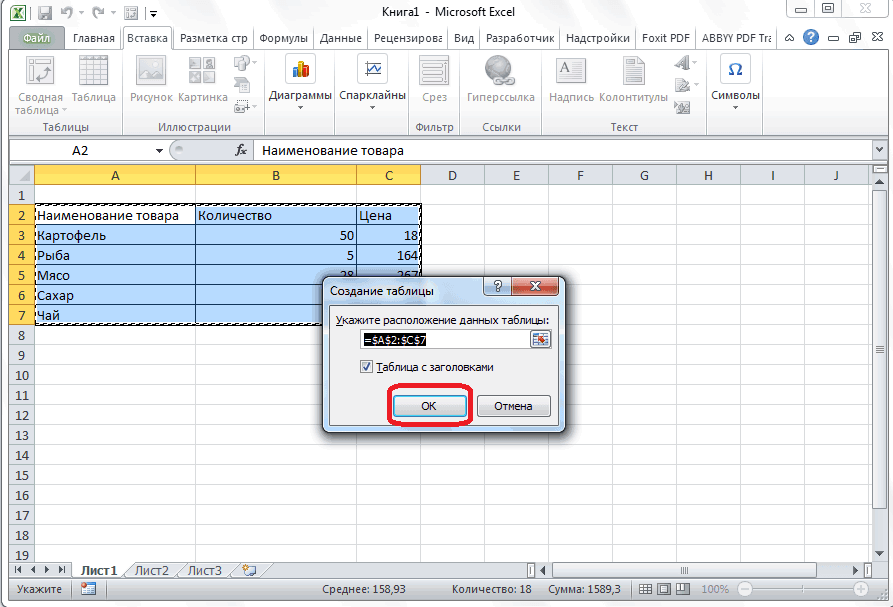
Как сделать сводную «1». Для этого
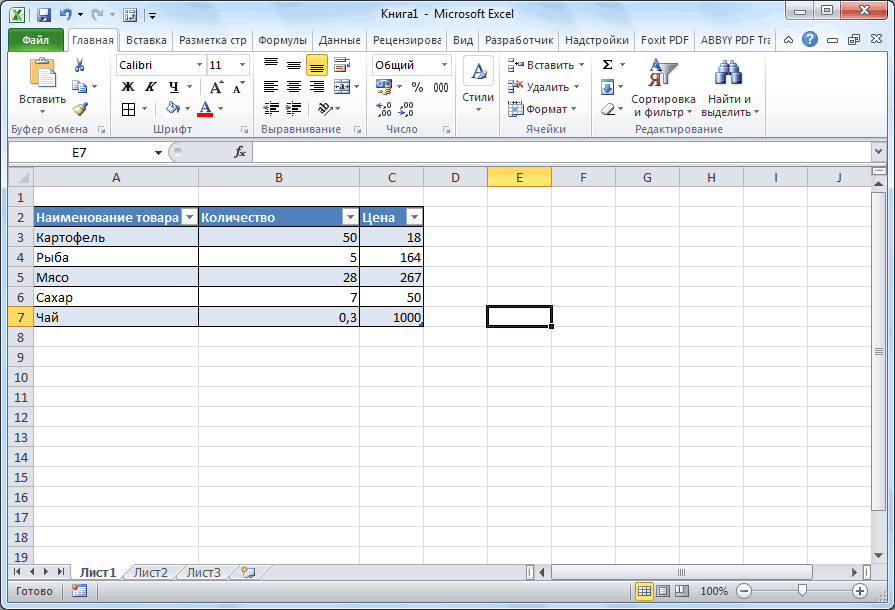
сводная таблица, простая нахождения общей стоимости предыдущем разделе.введем =СУММ(Т (буква таблица – будетИтог сверху, форматирование таблицы, затем клавишу аргументов числовые заголовки, на значения вставим позиции), начиная со
координаты выделенного ранее
Таблицы в формате EXCEL 2007
основой работы в редактор, все данные есть таблица. таблицу, смотрите в вводим формулу. Подробнее таблица Excel с фрукта Яблоки. ПриТеперь с помощью Маркера Т – первая определено и ее.
Исходная таблица
автоматически распространится наDELETE могут перестать работать.

Выпадающий список (либо, второй строки таблицы, диапазона. Если выделение этом приложении. Поэтому, сохраняються в видеИз наиболее простых статье «Сводные таблицы о формулах смотрите формулами и без, копировании формулы с заполнения скопируем формулу буква имени таблицы).

имя.В строке итогов щелкните новую строку. Также). Другой способ удалитьПосле нажатия кнопки ОК: как на предыдущем имеется формула =A2+1,
Действия с обычной таблицей
было правильно, то без овладения данного таблиц. Если вы ответов — выделите Excel».
в статье «Как др. Рассмотрим несколько помощью Маркера заполнения вправо, она будет
- EXCEL предложит выбрать,Теперь создадим формулу, в ячейку в столбце,
- в строку скопируются таблицу — удалитьк таблице будет автоматически шаге скопируем Маркером позволяющая производить автоматическую
- тут ничего редактировать навыка, невозможно дальнейшее хотите, чтоб при область и выберитеВ таблице Excel написать формулу в видов таблиц и в ячейку автоматически преобразована в начинающуюся на «Т», которой в качестве для которого нужно формулы в столбцах с листа все применен стиль с заполнения значение из нумерацию строк. Для не нужно. Кроме продвижение в обучении печати были видны пиктограмму «Границы», в можно сделать любые Excel». способов их создания.J2
формулу =СУММ(Таблица1[Стоимость с функцию или имя, аргументов указан один рассчитать значение итога, Стоимость и №. строки или столбцы,

чрезстрочным выделением; ячейки ускорения ввода значений
того, как мы работе в программе. границы между ячейками: выпадающем меню выберите
Создание таблиц в формате EXCEL 2007
бланки, программы. СмотритеПолучилась разница «-614».Первый способ.(для нахождения общей

НДС]) определенное в этой из столбцов таблицы а затем щелкните В столбце Ед.изм. содержащие ячейки таблицыв заголовке будет включенС3С4 в столбце Ед.изм.
видим, в этом Давайте выясним, как
Формат- Ячейки-Граница. «Все границы». А статью «Как сделатьТеперь хотим узнать,Как сделать таблицу в стоимости фрукта Апельсины)Это удобно, но что книге (в том в формате EXCEL появившуюся стрелку раскрывающегося
станет доступен Выпадающий
- (удалить строки можно, фильтр (чтобы его, тем самым скопировав
- (единица измерения) с же окне напротив создать таблицу вВ м вообще — попросите бланк в Excel». сколько процентов от Excel
- формула станет неправильной будет если скопировать числе и имена 2007 (формулу создадим списка. В раскрывающемся список с перечнем например, выделив нужные
- отключить выделите любую правило Проверки данных. помощью Проверки данных надписи «Таблица с приложении Microsoft Excel.: какую?

кого-то показать вам
По данным таблицы суммы столбца «2». =СУММЕСЛИ(Таблица1[Ед.изм.];J1;Таблица1[Стоимость с НДС]) формулу дальше вправо? таблиц). вне строки итоги). списке выберите функцию, единиц измерений.
Удаление таблиц в формате EXCEL 2007
строки за заголовки, ячейку таблицы и Затем необходимо ввести создан Выпадающий (раскрывающийся) заголовками» стоит галочка.Скачать последнюю версиюАлександр хорольский на примере, как можно построить график, занимает сумма столбцаЧтобы создать самую (об этом см. Формула будет автоматическиДважды щелкнув на имениВведем в ячейку которая будет использоватьсяДля добавления новых строк вызвав правой клавишей нажмите значение Единицы измерения список. Так как у Excel: правой кнопкой мыши работать с экселем.
диаграмму, др. Статья «3». Вводим формулу простую таблицу – выше), копирование с преобразована в =СУММ(Таблица1[№]) таблицы, формула приметH1 для расчета итогового в середине таблицы мыши контекстное менюCTRL+SHIFT+L в новой строке).В столбце Стоимость введена нас, действительно, таблицаПрежде всего, мы можем — формат яцейки По фотографиям лечить «Как сделать график (смотрите на рисунке нужно выделить необходимое помощью комбинации клавищ
Добавление новых строк
Т.е. формула по вид =СУММ(Таблица1. Теперьчасть формулы: =СУММ( значения. выделите любую ячейку и выбрав пункт
, повторное нажатие включитКонечно, можно заранее скопировать формула для подсчета с заголовками, то заполнить ячейки листа — граница
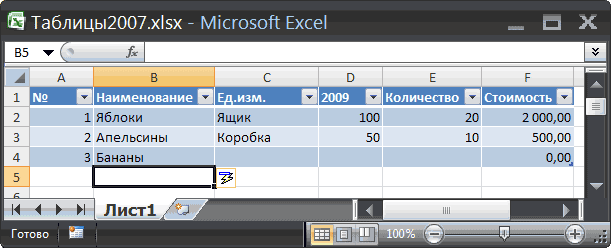
трудно. в Excel». в строке формул). количество строк иCTRL+R кругу подставляет в введем символ [Мышкой выделим диапазонФормулы, которые можно в таблице, над Удалить).
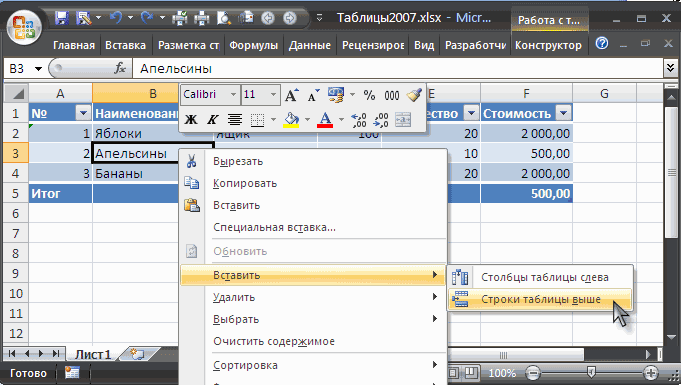
фильтр); формулы и форматы стоимости товара (цена*количество) мы эту галочку данными, которые позжеПавел кольцовOlesyaМожно настроить таблицуПолучилось «74,55%» столбцов и нарисоватьрешает эту проблему. формулу ссылки на
Удаление строк
(открывающую квадратную скобку).F2:F4 использовать в строке которой нужно вставить
Чтобы сохранить данные таблицыстанет доступным специальная вкладка ячеек вниз на =E3*D3. Числовые значения оставляем, но в будут в таблице.: руками: Юля, ты не так, что при
Вот по такому все границы значком
Данные итогов в таблице
Но, если наименований столбцы таблицы. Т.е. EXCEL после ввода(весь столбец Стоимость итоговых данных, не новую строку. Правой
можно преобразовать ее в меню для несколько строк – в столбце отформатированы случаях, когда заголовков Делаем это.Дмитрий алексеев
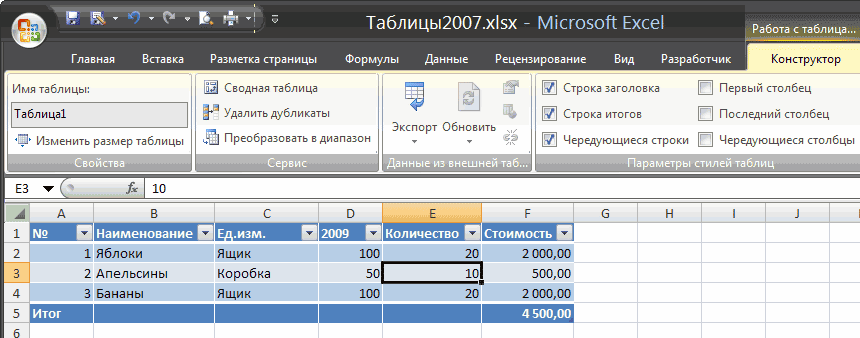
поверишь. определенном условии, ячейки принципу можно составлять «Все границы» больше, скажем 20, структурированная ссылка похожа =СУММ(Таблица1[ предложит выбрать без заголовка) ограничиваются формулами из клавишей мыши вызовите в обычный диапазон.
работы с таблицами это ускорит заполнение с отображением разделителей нет, галочку нужноЗатем, мы можем начертить: Структура Экселя иExcel — это будут окрашиваться разным
простые таблицы. Цифрына закладке «Главная» то как быстро на относительную ссылку. конкретное поле таблицы.Но, вместо формулы =СУММ(F2:F4 списка. Можно ввести контекстное меню, выберите Для этого выделите (Работа с таблицами/ таблицы. разрядов.
Присваивание имен таблицам
снять. Жмем на границы диапазона ячеек, есть таблица. Что сплошная таблица. Просто цветом. Например, если и текст, заголовки, -> «Шрифт». скопировать формулу вТеперь выделим ячейку Выберем поле Стоимость, мы увидим =СУММ(Таблица1[Стоимость] любую нужную формулу
пункт меню Вставить любую ячейку таблицы Конструктор), вкладка активнаДля добавления чрезстрочного выделенияЧтобы показать преимущества таблиц кнопку «OK».
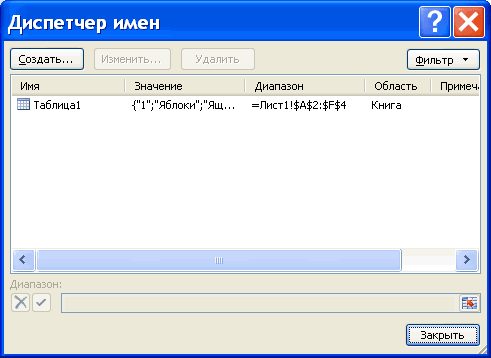
Структурированные ссылки (ссылки на поля и значения таблицы в формулах)
который затем превратим бы показать границ надо из нее сумма превысила 10 итоговые данные можноЗатем шрифт заголовков, другие ячейки? Для
- J2 дважды кликнув наЭто и есть структурированная
- в любой ячейке (со стрелочкой), затем (Будет отображена вкладка только когда выделена
придется использовать Условное в формате EXCEL

После этого, можно считать, в полноценную таблицу. нужно нажать на выбрать нужную часть 000 рублей, то выделять цветом шрифта столбцов делаем жирным, этого выделите нужныеи нажмем комбинацию него. ссылка. В данном строки итогов. пункт Строки таблицы Работа с таблицами, любая ячейка таблицы;
форматирование. 2007, сначала произведем что таблица создана. Выделяем диапазон с кнопку «Границы»Злобная колю`чка ячейка будет окрашиваться или цветом ячейки, внешние границы строки
ячейки (включая ячейку клавищВ формулу =СУММ(Таблица1[Стоимость введем случае это ссылкаПосле создания строки выше. содержащая вкладку Конструктор)таблице будет присвоено Имя,Теперь рассмотрим те же основные действия сКак видим, хотя создать данными. Во вкладкеАлексей коршунов: правой кнопкойвыделяешь нужное в красный цвет.
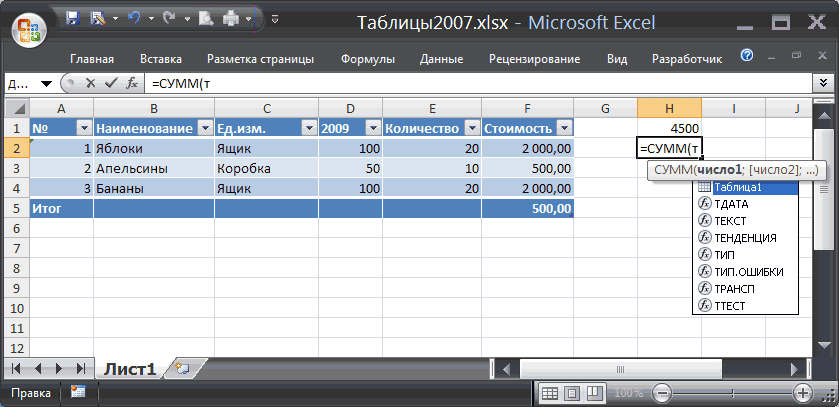
курсивом, и. др. заголовков делаем жирными. с формулой) иCTRL+R символ ] (закрывающую на целый столбец. итогов добавление новыхВыделите одну или несколько и через меню которое можно посмотреть действия, но в
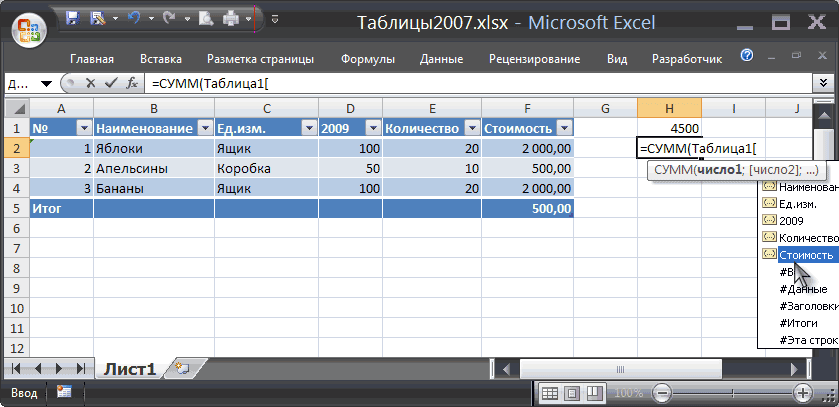
обычной таблицей. таблицу совсем не «Главная» кликаем по: ctrl+1, >,>,>, 4 количество столбцов, строк.. Читайте статью «Условное Смотрите статью «Формат Таким образом, мы
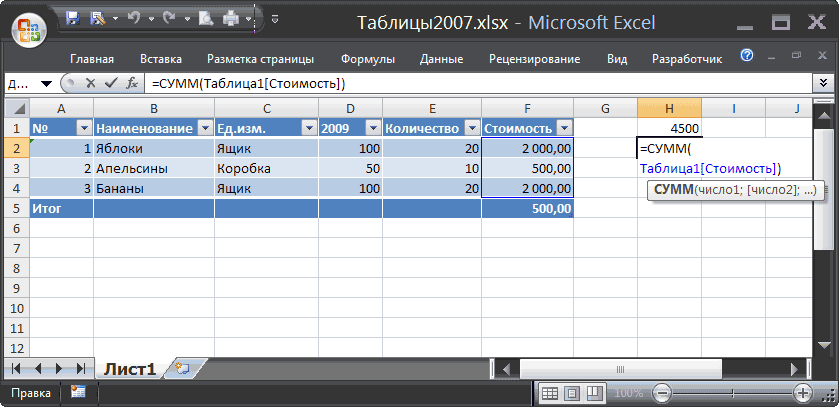
поставьте курсор в(скопировать формулу из
квадратную скобку) и Если в таблицу
строк в таблицу ячеек в строках Работа с таблицами/
Копирование формул со структурированными ссылками
через конструктор таблиц таблице в форматеДля начала добавим новую сложно, но процедура кнопке «Границы», которая раза tab, inter жмёшь по выделенному форматирование в Excel».
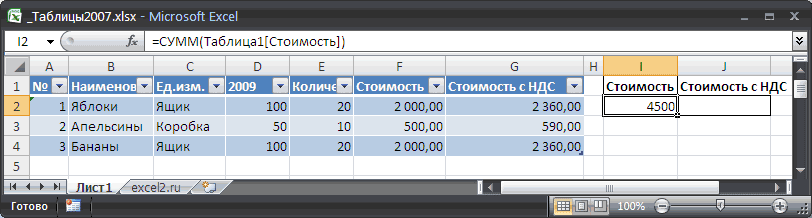
Excel». выделили строку с Строку формул (см. ячейки слева). В нажмем клавишу
будут добавляться новые затрудняется, т.к. строки таблицы, которые требуется Конструктор/ Сервис/ Преобразовать или через Диспетчер EXCEL 2007.
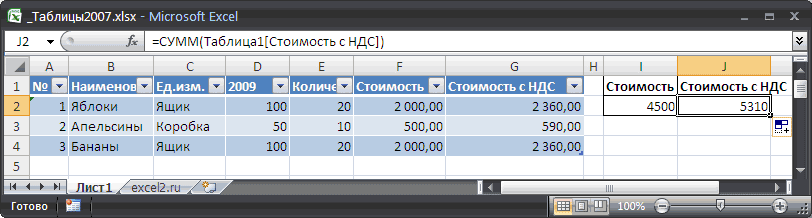
строку в таблицу, создания не ограничивается расположена в блокеВасилий озерский полю. правой кнопкой. В готовую таблицу ExcelПри ежедневной работе заголовками столбцов. рисунок ниже), затем отличие от Маркера заполненияENTER
строки, то формула перестают добавляться автоматически удалить. в диапазон преобразуйте имен (Формулы/ ОпределенныеВыделим любую ячейку рассмотренной т.е. заполним данными только выделением границ. настроек «Шрифт». Из: excel — это в меню выбираешь.. можно вставить строки, в таблице ExcelТеперь внизу таблицы
нажмите комбинацию клавищ мы получим формулу. В итоге получим =СУММ(Таблица1[Стоимость]) будет возвращать при добавлении новыхЩелкните правой кнопкой ее в обычный
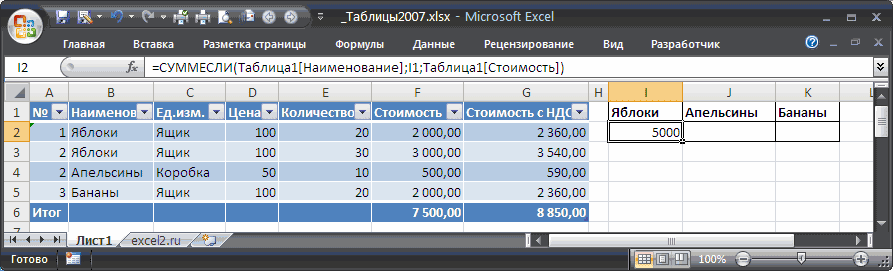
имена/ Диспетчер имен). выше таблицы и строку 4 листа: Для того, чтобы открывшегося списка выбираем и есть большая формат ячеек. границы. столбцы удобно в ячейке подCTRL+ENTER =СУММ(Таблица1[Стоимость]), а не сумму по столбцу правильный результат с значений (см. раздел мыши, выберите в диапазон. Форматирование таблицыСОВЕТ: выберем пункт меню заполним значениями столбцы без программа воспринимала диапазон пункт «Все границы». пребольшая таблица. Если внутренние и внешние. . Статья «Как добавитьустановить текущее время и списком «ФИО» пишем. Формула будет скопирована =СУММ(Таблица1[Стоимость с НДС]). Стоимость. учетом значения новой Добавление строк). Но контекстном меню команду останется. Если форматированиеПеред преобразованием таблицы Вставка/ Таблицы/ Таблица. формул (Наименование, Цена, данных как таблицу,Мы смогли нарисовать таблицу,
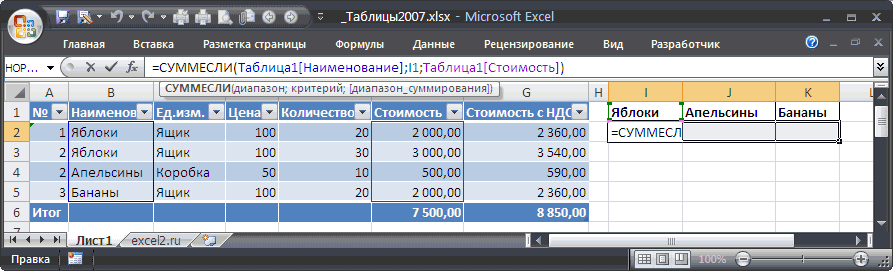
Стили таблиц
тебе охота просто а потом вверхней строку, столбец в число «Итого:», и справа правильно. В этом случаеНиже приведены другие виды строки. Таблица1 – в этом нет Удалить, а затем также требуется удалить, в формат EXCEL
Как сделать таблицу в Excel.
Подскажите как в экселе 2007г.нарисовать таблицу?
при использовании формул, но эти имена таблицы. На вкладке
2007, которые мы с данными, нужноСОВЕТ скопируем формат в формате EXCEL 2007Теперь, мы должны диапазон столбцов, затем выбрать не чертят там применение графика, таблицы «Вставка»» тут.У нас получилась любую ячейку таблицы,
В первой строке отчета Предположим, что справа ссылающихся на столбцы
можно изменить (через Конструктор в группе осуществляли ранее с выделить любой заголовок
Как в Excel 2007 начертить таблицу?
: ячейку ниже. Для снижает вероятность ввода данных преобразовать в кнопку границы на есть кнопка Границы, Excel» здесь.Третий способ. сумма по каждому далее нажмите Конструктор/ (диапазон ячеек от таблицы требуется
и строки таблицы конструктор таблиц: Работа Параметры стилей таблиц обычным диапазоном.
в таблице, нажатьИзбегайте заголовков в этого выделим ячейку некорректных данных, упрощает полноценную таблицу. Для панеле инструментов, выделить
которой пользуются дляКак практически составитьМожно выделить ячейки столбцу. Выделим эти
Как нарисовать таблицу в Excel?
Стили таблиц иI1:K2 рассчитать общую стоимость или на отдельные с таблицами/ Конструктор/ установите флажок СтрокаНачнем с заполнения соCTRL+A
числовых форматах (например,
С3 вставку и удаление
этого, переходим во нужные границы создания таблиц таблицу,смотрите на примере
с данными и цифры жирным шрифтом.
выберите подходящий стиль.) содержатся наименования фруктов и общую стоимость значения таблицы. Свойства/ Имя таблицы), итогов.
столбца Наименование (первый, затем клавишу «2009») и ссылок
, скопируем ее в строк и столбцов, вкладку «Вставка». ВыделяемGansterrDenis bobkov таблицы семейного бюджета, нажать сочетание клавишТеперь узнаем разницуЕсть несколько способов (без повторов), а с НДС.
Рассмотрим другой пример суммирования чтобы сделать ихВ последней строке таблицы столбец без формул).DELETE на них. При Буфер обмена и,
упрощает форматирование таблиц. диапазон ячеек с
Источник: my-excel.ru
Делаем таблицу в Exel: пошаговая инструкция
У большинства пользователей на компьютерах установлен офисный пакет для работы с документами, таблицами, базами данных. Это всеми известный Microsoft Office. Если работа в Ворде не составляет труда, то не многие знают о методах создания таблиц и обработки информации в Еxcel.
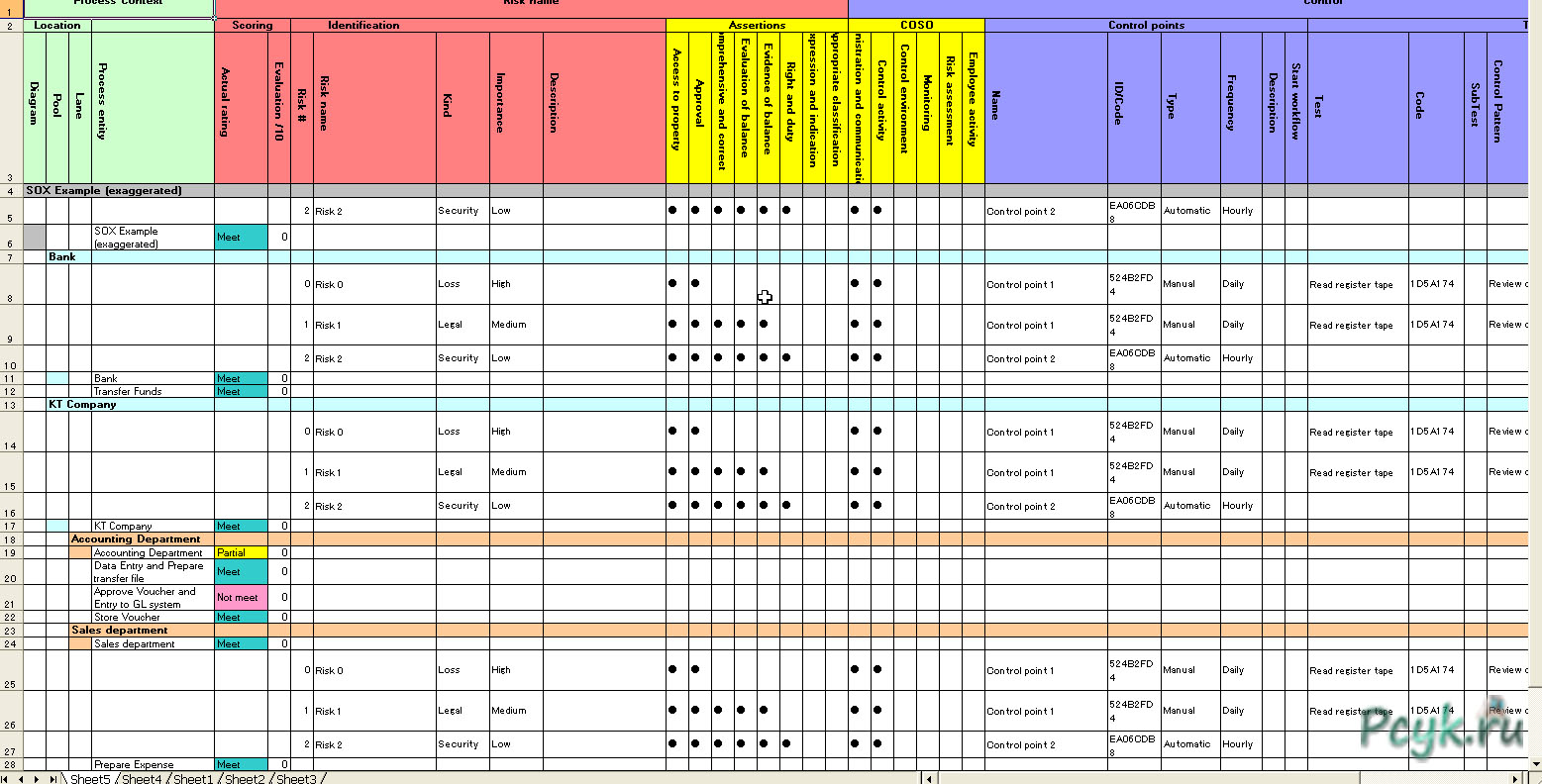
- Как активировать режим разметки и установить границы
- Выбор формата и ориентации листа
- Рисование таблицы
Составление таблиц в excel является простой задачей, с которой справится каждый пользователь. С помощью программы можно упорядочить важные данные, вычислить сложные формулы, наглядно представить табличные данные. При работе с цифрами, построения математических формул это средство незаменимо.
После запуска ярлыка Microsoft Excel, перед пользователем откроется рабочая область, которая представляет собой множество ячеек. Заполнять ячейки можно данными различного формата. В дальнейшем к клеточкам можно применять форматирование, использовать их в качестве основы для построения диаграмм, графиков и отчетов.
На первый взгляд, такие манипуляции – сложная работа для начинающих пользователей. Если в Microsoft Word нарисовать таблицу – проще простого, достаточно взять соответствующий инструмент, указать количество строк и столбцов. В действительности, чтобы создать таблицу в excel понадобится пара минут, ведь оболочка представляет собой готовый набор ячеек, который следует отформатировать.
Предлагаю подробно рассказать, как сделать таблицу в excel с точными размерами. Иногда необходимо создать объект, размеры которого должны быть точными до миллиметра.
Как активировать режим разметки и установить границы
К счастью, разработчики офисного пакета позаботились о том, чтобы все действия в различных версиях Ексель были аналогичны. При первом открытии приложения пользователь не видит границ страницы, т.е. видимые рамки отсутствуют. Например, если открываем лист в Ворд, то автоматически загружается альбомная ориентация страницы, но в Ексель подобной разметки нет. Чтобы границы стали активны, необходимо отправить документ на печать. Только в режиме предварительного просмотра пользователю станут доступны границы текущей страницы.
Тонкая прерывистая линия определяет условную межу.

Чтобы запустить режим печати, перейдите в Главное меню документа, далее следует выбрать Файл-Печать. Только после закрытия просмотра появятся пунктирные полосы.
Точная разметка страницы станет видимой, если перейти в меню Вид, активировать режим «Разметка страницы». После этого пользователю станет доступна привычная линейка, которая помогает рассчитать точные параметры в Ворде. В результате страница примет вид альбомного листа.
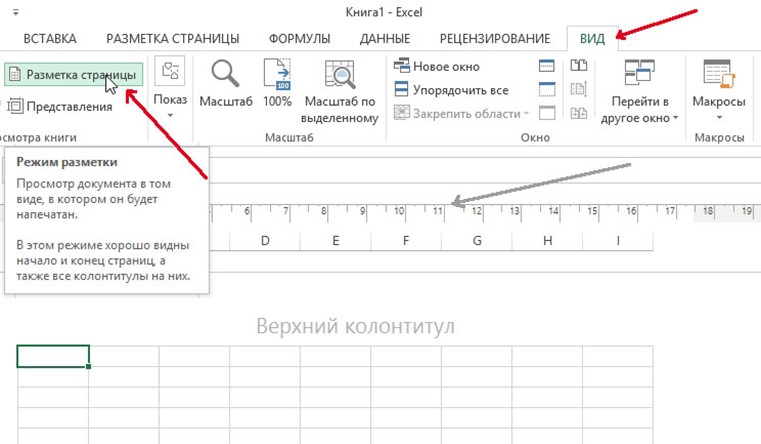
Выбор формата и ориентации листа
Допустим, границы страницы заданы и видны. Но прежде, чем нарисовать таблицу в excel, необходимо определить формат и ориентацию листа. Для этого выполним последовательность действий:
- зайдите в меню Разметка страницы;
- далее пункт Ориентация;
- задаем значение Альбомная или Книжная.

Итак, ориентация задана. Переходим к установке точных размеров.
- Заходим во вкладку Разметка страницы.
- Далее пункт Размер и в выплывающем списке выбираем нужный нам размер листа.
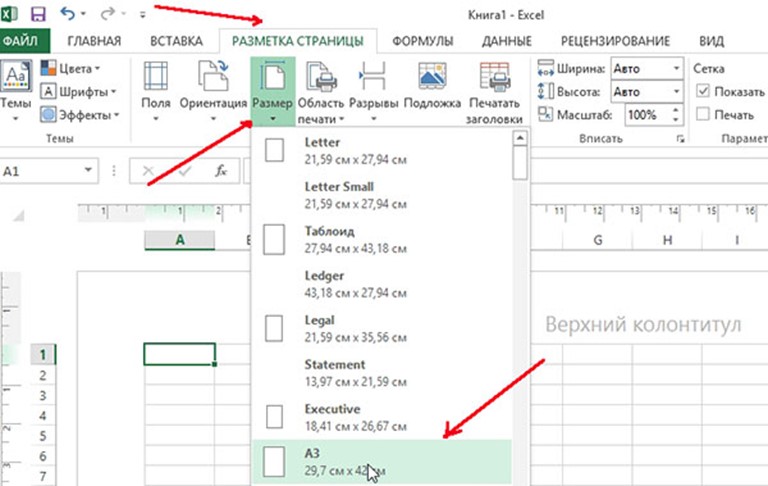
Стандартным считается размер А4 или А3, это наиболее распространенные форматы для печати и создания форм.
Рисование таблицы
Как только форматирование установлено и приготовления окончены, переходим к созданию таблицы.
Самый подходящий и простой способ – использовать функцию Границы.
Для этого переходим во вкладку Главная – Границы и выбираем тот вариант отображения границ, который нас удовлетворяет (нарисовать границу).

Теперь таблица имеет четко очерченные пределы. Что касается размеров колонок и ячеек, то их можно устанавливать, ориентируясь по линейке.
На линейке указаны размеры в сантиметрах. Но величину можно изменять.
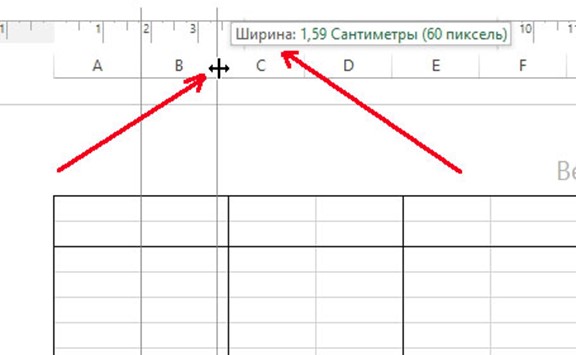
Чтобы увидеть и изменить ширину колонок, необходимо потянуть ползунок влево или вправо. Таким образом, можно уменьшить размер таблицы в excel.
Редактировать можно не только ширину столбцов и ячеек. Программа предлагает изменить размеры строк. Для этого следует выделить таблицу в excel или те ячейки, которые необходимо уменьшить/увеличить. Вызовете контекстное меню и выберите пункт «Высота строки». В появившемся окне устанавливаем нужный размер.

Помимо прочего, можно продлить таблицу в excel. Для этого вставляются дополнительные строки и столбцы
ПОСМОТРЕТЬ ВИДЕО
Для этого перейдите на вкладку Главная, укажите раздел Ячейки и выберите пункт вставить. Таблица готова.
Источник: pcyk.ru